360安全卫士清理c盘空间大小的方法
时间:2023-10-27 11:30:53作者:极光下载站人气:0
360安全卫士是一款查杀病毒比较好用的软件,在该软件中提供的相关防护功能和查杀功能都是比较全面的,其中提供了专门对c盘空间进行清理的功能,有的查杀病毒软件是没有这项功能的,因此该软件使用起来还是非常不错的,c盘是我们的系统盘,存放着非常多的重要的文件内容,当你的c盘空间越来越小,出现饱满的情况,那么就可以通过360安全卫士进行快速的清理c盘空间存储大小,下方是关于如何使用360安全卫士清理c盘空间的具体操作方法,如果你需要的情况下可以看看方法教程,希望对大家有所帮助。
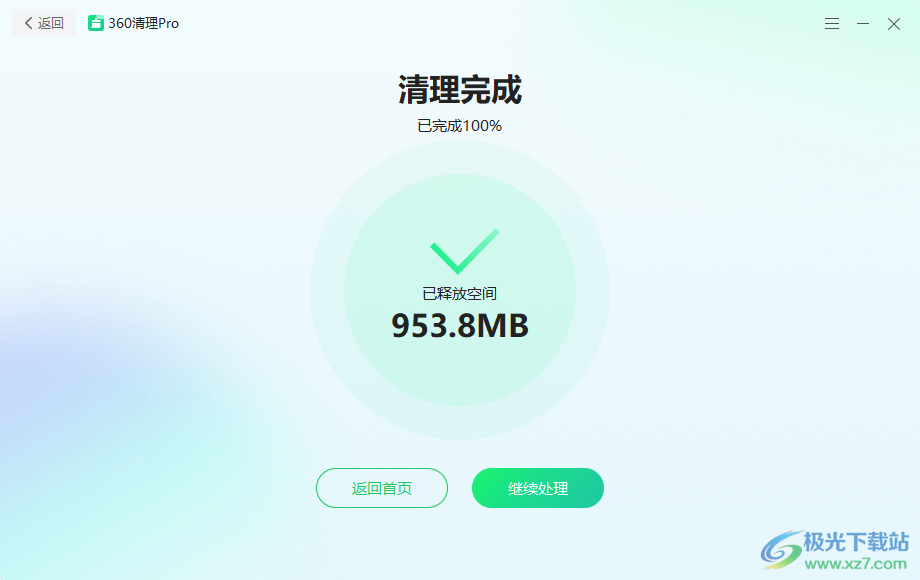
方法步骤
1.首先我们需要将电脑中的360安全卫士点打开,然后在页面上将【电脑清理】按钮进行点击。
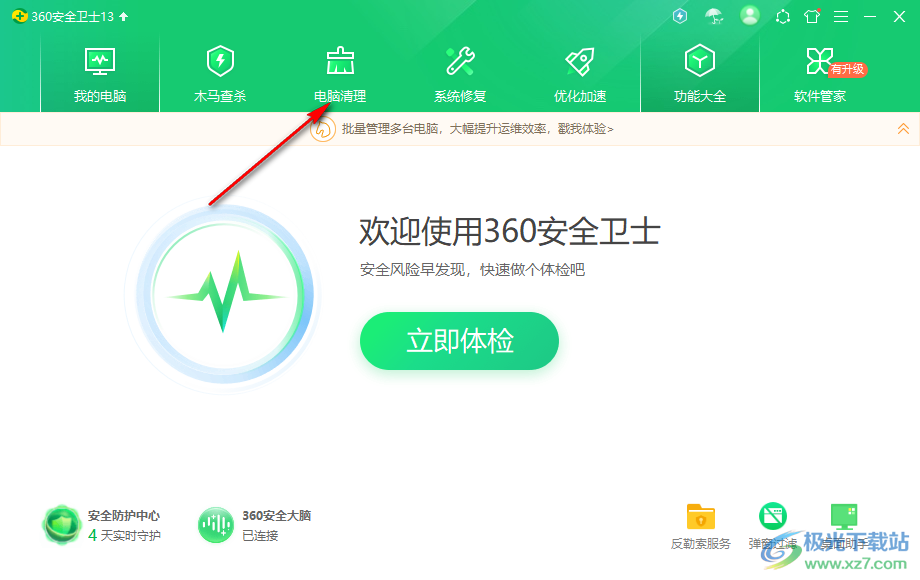
2.这时,我们即可打开一个清理电脑垃圾的页面,将页面上的【清理c盘空间】选项进行点击进入。
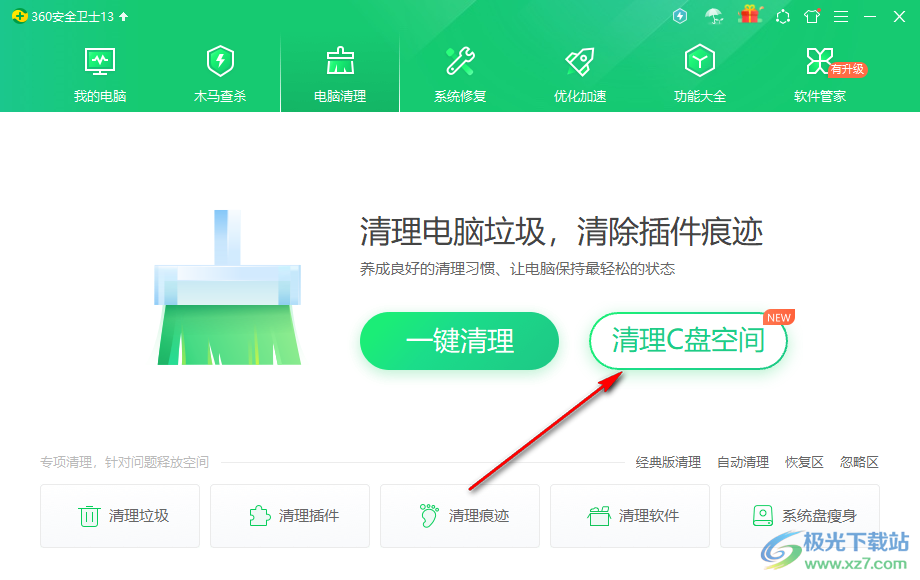
3.随后即可在页面上弹出一个360清理pro的窗口,在该窗口中勾选弹出的几个选项,之后点击【一键扫描】按钮。
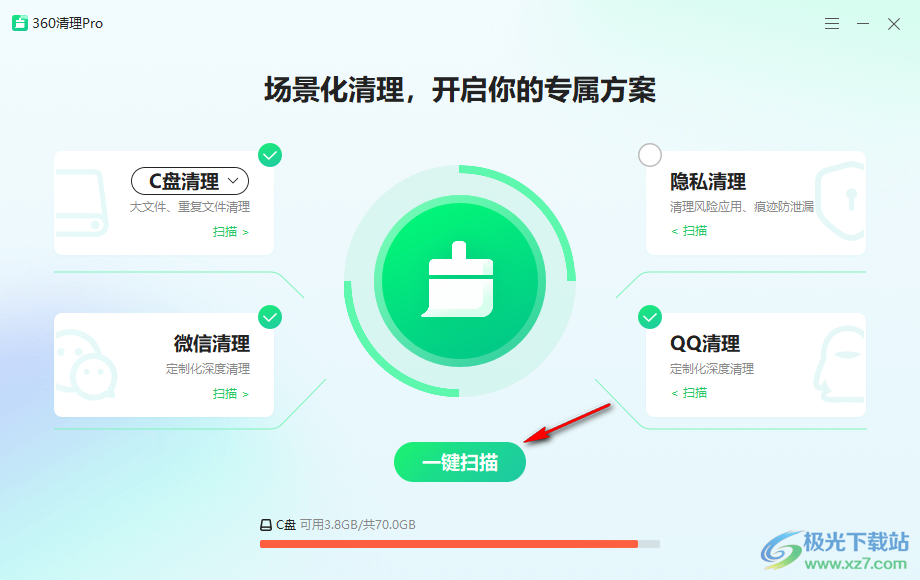
4.扫描完成之后,将左侧的【c盘清理】按钮进行点击一下,然后选择其中的【去处理】按钮。
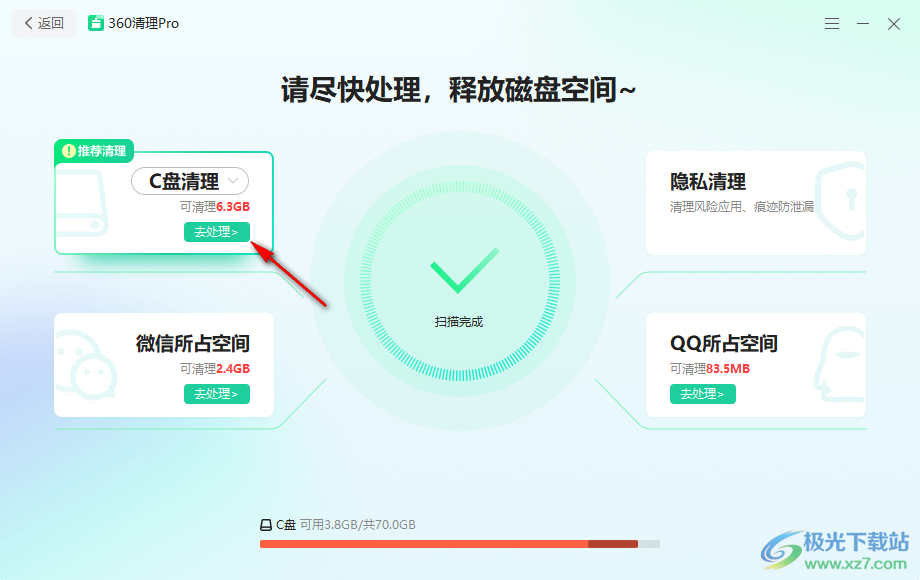
5.在打开的窗口中勾选自己需要进行清理的选项,然后再点击右侧下方的【立即清理】按钮。

6.这时会再次打开一个提示窗口,需要再次点击【确定】按钮进行确认删除即可。
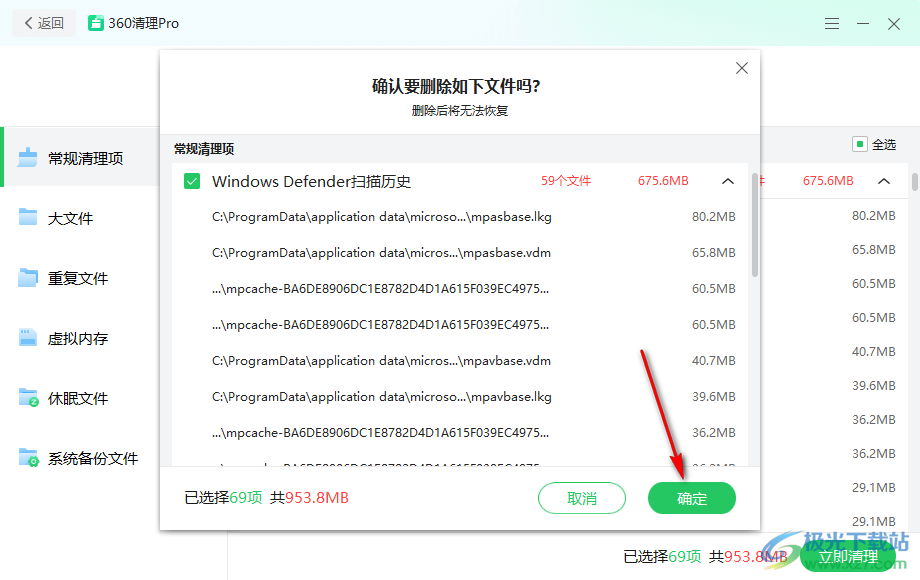
7.删除之后,页面上就会显示清理完成,你还可以点击继续处理按钮进行再次选择需要清理的选项进行清理。
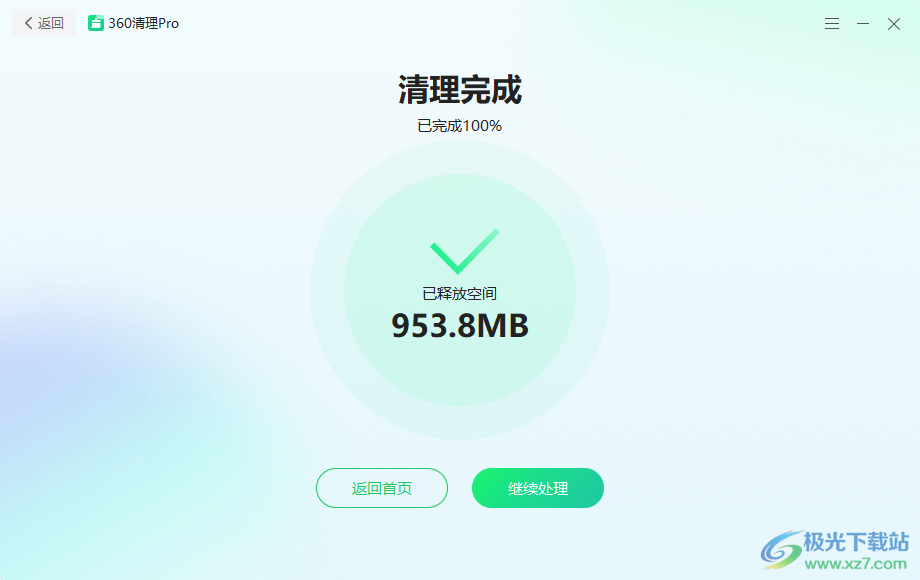
以上就是关于如何使用360安全卫士清理c盘的具体操作方法,我们常常通过电脑进行编辑文件内容,当你编辑的文件太多了,那么保存到c盘中的文件就会越来越多,那么就会占用到c盘的很多空间,可以通过360安全卫士进行清理一下c盘的占用内存,感兴趣的话可以操作试试。

大小:3.26 MB版本:v13.0.0.2005m 官方正式版环境:WinAll, WinXP, Win7, Win10
- 进入下载

网友评论